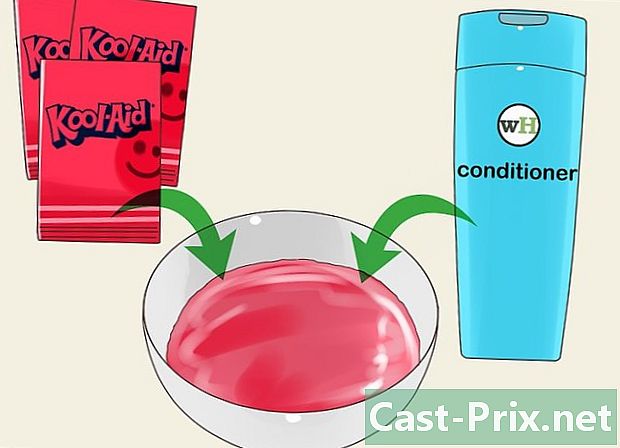キーボード分数の入力方法
著者:
Randy Alexander
作成日:
3 4月 2021
更新日:
26 六月 2024

コンテンツ
この記事の内容:PCで分数を入力するMacで分数を入力するコピーアンドペースト方式を使用する6参照
コンピューターで分数を入力する方法を知ることは、依然として役立ちます。教師と生徒は、宿題や研究だけでなく、化学式や幾何学式にも使用できます。シェフはそれを使ってプロのレシピを書くことができます。分数は、財務レポートと統計にも記載されています。入力しやすいように、小数に変換できるものもあります。ただし、一部は分子/分母形式のままにして、意味を維持する必要があります。一部のプログラムの自動フォーマット機能を使用するか、特別に設計されたキーを押して必要な分数を書き込むことにより、分数記号を入力できます。
ステージ
方法1 PCで分数を入力します
-

分割記号を使用します。 これを行うには、分子(上部の数字)、スラッシュ(/)および分母(以下の数)。次に例を示します。5/ 32。- 分数を含む整数を入力する場合は、上記のように、スペースに分数を続けて入力します。例:1 1/2。
-

Wordの自動書式設定を使用します。 これは、分子と分母を水平バーで区切った分数記号に変換する前に、スラッシュを使用して分数を記述することができる関数です(上記の手順を参照)。- 通常、この機能はデフォルトで有効になっています。ただし、Wordのオプションに移動して、機能することを確認できます。表示されるウィンドウで、をクリックします 補正、その後 自動修正オプション。そこから、それを有効または無効にしたり、一部の書式設定の方法を編集したりできます。
- この関数はすべての分数で機能するとは限らないことに注意してください。
-

キーボードショートカットを使用します。 独自のキーボードショートカットを持つ広く使用されている分数があり、押して入力できます Altキー および適切なコード上。- 1/2 = Altキー+0189
- 1/4 = Altキー+0188
- 3/4 = Altキー+0190
-

Wordの数式フィールドを使用します。 Wordで使用可能な数式フィールドを使用して数式を作成することもできます。- 分数を挿入する場所にカーソルを置きます。
- プレス Ctrlキー+F9 同時に、ブラケットのペアを挿入します。
- カーソルを内側に置き、EQ F(n、d)と入力します。 「n」は分子を示し、「d」は分母を示します。
- 大文字を使用し、「EQ」の後にスペースが必要です。
- プレス ⇧シフト+F9 同時に分数を作成します。
-

上付きのフォーマットを使用し、サブスクライブします。 Wordでは、行の上部または下部にeを表示するようにフォントをフォーマットすることもできます。その後、分数が必要なフォントを操作できます。- 分子を入力して選択します。
- 選択してください フォーマット メニューでクリックします 警察 と 指数.
- Ctrlとスペースバーを押して、次の手順で書式設定を削除します。
- スラッシュ(/).
- 分母を入力して選択します。選択してください 書式設定それから 警察 と サブスクライブ.
- プレス Ctrlキー+スペース 書式を削除して入力を続けます。
方法2 Macでの分数の入力
-

で会いましょう システム設定. ここには、コンピューターのすべての設定があります。- 選択 言語と地域.
- クリックしてください キーボード設定.
- というタブを選択します 入力ソース.
- 横のボックスを確認してください メニューバーに入力メニューを表示する チェックされます。
- システム環境設定を終了します。
- これで、国の国旗が画面右上のメニューバーに表示されます。
-

バーの入力メニューをクリックします。 これにより、Macの特別なシンボルにアクセスできます。- クリックしてください 絵文字と記号を表示する.
- 検索ボックスに、探している分数を入力します。たとえば、1/2 =半分、1/8 = 8分の1、1 / 4 =四半期です。検索結果に、ドキュメントに挿入する部分が表示されます。
- 見つけた分数をダブルクリックすると、作業中のドキュメントに挿入されます。
-

お気に入りとして保存します。 これにより、頻繁に使用する分数を検索せずに簡単にすばやくアクセスできます。 -

ページで自動修正を有効にします。 ほとんどの標準Macアプリケーション(メール、Safari、編集など)では、この機能は既に有効になっていますが、Pagesを使用している場合は、手動でアクティブ化する必要があります。- Pagesでクリックします 好み.
- 選択 自動修正.
- さまざまなオプションでウィンドウが開きます。横のチェックボックスをオンにする必要があります eの記号と置換.
- 次に、関心のある記号と置換を確認します。この場合、チェックボックスをオンにします 画分.
-

ドキュメントに分数を入力します。 これで準備ができました。分子(上部の数字)、スラッシュ(/)および分母(以下の数)。ページは自動的に回転し、端数のように見えるはずです。
方法3の方法を使用する コピー&ペースト
-

分数をコピーして貼り付けます。 上記のいずれかの方法で問題が発生した場合でも、別のドキュメントまたはWebページから端数をコピーして貼り付けることができます。 -

分数を見つけます。 目的のドキュメントが同じドキュメントまたは別のドキュメントの別の場所にある場合は、すばやくコピーして貼り付けることができます。- 使用する分数を選択します。
- 選択したeを右クリックして、をクリックします コピー.
- ドキュメントをクリックして、eを表示する場所にカーソルを置きます。右クリックして選択 ペースト.
- eが作業中のドキュメントのサイズに適していない場合は、新しい分数を選択し、eでフォントまたはフォントサイズを変更します。
-

インターネットで検索してください。 別のドキュメントで分数が手元にない場合は、分数の後に「分数」という語を付けて検索すると、Webページで分数を見つけることができます。たとえば、1/10を書きたい場合は、検索 1/10分数.- 目的の分数が見つかるまで結果をスクロールします。次に、上記のように、コピーしてドキュメントに貼り付けることができます。
- 書式を変更する必要がある場合は、書式を選択してフォントまたはフォントサイズを変更します。必要に応じて、太字にする(または脂肪を削除する)必要があります。